פרסומת
אם עדיין יש לך קו קווי ומעולם לא השתמשת באומה, אולי תרצה לעבור ל- שירות טלפון מבוסס ענן, כך שתוכלו לנצל כמה אינטגרציות ביתיות חכמות מדהימות זמין.
סביר להניח שלא הייתם חושבים שיש שירות טלפון מבוסס אינטרנט שיכול לעשות עבור הבית שלכם, אבל הייתם מאמינים שעם Ooma תוכלו לעשות דברים כמו:
- האם התרמוסטט של Nest שלך יפעיל אוטומטית את העברת השיחות כאשר אתה יוצא מהבית
- שמור הקלטות בדואר קולי בחשבון Dropbox שלך
- בצע שיחות באמצעות Amazon Echo (Alexa)
- מהבהב או שנה את צבע נורות הפיליפס שלך כשאנשים מסוימים מתקשרים אליך
- מהבהב בכל מנורה בבית שלך בכל פעם שיש שיחה נכנסת
- רישום פרטי שיחה נכנסים לגיליונות אלקטרוניים של גוגל
- ועוד…
כשאתה מחשיב את הפונקציונליות של Ooma לשליטה במכשירים הביתיים שלך, היא למעשה הופכת את שירות הטלפון של Ooma ליותר יקר מהסמארטפון שלך! בואו נסתכל מקרוב כיצד האינטגרציות הללו עובדות.
שליטה באומה שלך בקן
אחד מתכונות הבית החכם האהוב עליי בשירות Ooma הוא שילובו במוצרי Nest. בחשבון Ooma שלך, תחת אפליקציות בתפריט תראה אפשרות לשלב את שירות Ooma שלך עם מוצרי Nest שלך.
יש שלוש דרכים לעשות זאת. הראשון הוא לאפשר שילוב של "Ooma" של Ooma עם Nest.

כשתאפשר זאת, התרמוסטט של הקן שלך יכול לומר לאומה כשאתה מחוץ לבית כך שכל השיחות שלך יועברו אוטומטית לטלפון הנייד שלך. כשאתה בבית, העברת השיחות תושבת וכל השיחות יצלצלו בטלפון הביתי שלך. זה כמו שירות העברת שיחות אוטומטית ואינך צריך לעשות דבר כדי להגדיר אותו - קסט ממכן את הכל.
אם אתה מפעיל את התכונה "ניטור אזעקה", בכל פעם שמכשירי Nest Protect שלך מרגישים עשן או פחמן חד חמצני, זה ישתמש בשירות Ooma שלך כדי להתקשר אליך וליידע אותך שהאזעקה פשוט עברה כבוי. אתה יכול לומר לאומה להתקשר אליך לכל מספר שתרצה, זה לא חייב להיות מספר הטלפון של Ooma שלך.
השילוב האחרון עם קן הוא "ניטור צ'ק-אין". זה כנראה השילוב הכי מגניב מכולם. היא מנצלת את שירות גילוי התנועה Nest כדי לזהות כל פעם שאנשים בבית. אם אתה תמיד מצפה ממישהו להיות בבית בשעה מסוימת ביום (כמו אם הילדים שלך אמורים תמיד להגיע הביתה בבית הספר 16:00 כל יום), וקן מגלה שאיש כבר לא בבית, Ooma יכולה להתקשר אליך כדי להתריע על כך שהם עדיין לא בבית.
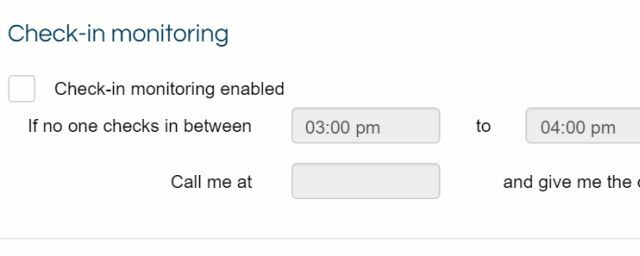
זה כמו שקט נפשי מושלם, גם כשאת לא בבית כדי לפקוח עין על הדברים.
רשום דוא"ל קולי ל- Dropbox וגוגל
אחת התכונות הכי מגניבות שאומה הוסיפה בשקט לארגז הכלים שלה היא היכולת לשמור יומן של השיחות שלך במקום אחר מלבד תיבת הדואר הנכנס שלך.
זה שימושי במיוחד אם אתה רוצה גישה נוחה לתא הקולי שלך מהמכשיר הנייד שלך או בכל מקום אחר שיש לך גישה לחשבון Dropbox שלך. אם אתה מחשיב את כל הדרכים בהן אתה יכול לגשת ל- Dropbox, ברור כמה זה יהיה נוח.
אתה יכול לגשת ל- Dropbox:
- מהסמארטפון שלך
- מכל דפדפן
- מכל מחשב ציבורי
- כאשר Dropbox מסונכרן ככונן משותף במחשב האישי
כדי להגדיר את הספרייה והקישור של Dropbox "הודעות קוליות", תחת אפליקציות בתפריט, בחר באפשרות Dropbox.
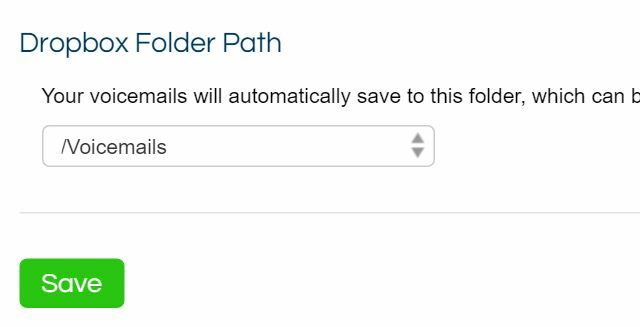
כאן תוכלו להגדיר לאיזו ספרייה ב- Dropbox לשמור את הודעות הדואר הקולי. לאחר שתגדיר את זה, כל דואר קולי שתקבל למספר Ooma שלך יגובה בתיקיית Dropbox זו. עכשיו אתה יכול למחוק את הודעות הדואר הקוליות בחשבון Ooma שלך ולא לדאוג שאי פעם תאבד שוב את הדואר הקולי.
אתה יכול גם לרשום שיחות לגיליון אלקטרוני של גוגל, אך פעולה זו מחייבת שיהיה לך חשבון IFTTT, ואז להוסיף מתכון IFTTT מקדימה באמצעות אחד המתכונים שנמצאים תחת גוגל תחת האומה אפליקציות תפריט.

מתכוני הבכורה האלה מאפשרים לך:
- גבה אודיו של דואר קולי לחשבון Google Drive שלך
- רשמו את התאריך / השעה ומספרי הטלפון של כל שיחות ה- Ooma הנכנסות לגיליון אלקטרוני של Google
- שלח MP3 לתא הקולי לתיבת הדואר הנכנס שלך ב- Gmail
- קבל הודעה מיידית בכל פעם שמישהו מתקשר למספר הטלפון שלך ב- Ooma.
כפי שאתה יכול לדמיין, כל אחת מהאינטגרציות הללו פותחת עולם של אפשרויות. תעד את מספר הפעמים שהטלמרקן התקשר אליך כדי שתוכל לדווח עליהם לרשויות. האזן לתיבות הקוליות שלך מהנוחות של חשבון Gmail שלך. עכשיו לעולם לא תחמיץ שיחה רק בגלל שיש לך קו קווי.
שליטת דברים בביתך
אם אתה באמת רוצה להיכנס לאוטומציה מגניבה לבית חכם, ואם בבעלותך אוטומציה ביתית פופולרית מכשירים כמו תקעי WeMo, נורות Philips Philips ועוד, אז תרצה לבדוק את כל הגאדג'טים שמתחת ה אפליקציות תפריט שאתה יכול לשלב איתו את חשבון Ooma שלך.
בנוסף לקן, שציינתי לעיל, תוכלו גם לשלב את Ooma עם אמזון אלקסה, פיליפס גוון, LIFX ו- WeMo. כל אלה, למעט עבור אלקסה, אתה משתלב עם מתכוני IFTTT מקודמים (ניתן לשלב את אלקסה באמצעות ההוראות בדף Alexa של אמזון ב- Ooma שלך חשבון).
חלק מהדברים שאתה יכול לעשות עם תקעי WeMo שלך כוללים אורות מהבהבים בכל פעם שאתה מקבל דואר קולי או מקבל שיחה. יתרה מכך, אתה יכול רק לגרום לאורות להבהב כאשר השיחה הנכנסת היא ממישהו שאתה מכיר - או להימנע משווקי טלויזיה על ידי כך שהאורות מהבהבים אם השיחה היא ממישהו שאתה לא מכיר!

אם יש לך נורות פיליפס גוון, אתה יכול לבצע את כל אותן שילובים שתוארו לעיל. עדיף, אם יש לך נורות מרובות, מדוע לא לגרום לאורות ספציפיים להבהב כאשר מתקשרים ספציפיים מתקשרים אליך?

ישנן הרבה אפשרויות לשימוש באורות כדי להתריע בפניכם על שיחות נכנסות או על הודעות קוליות.
והאינטגרציות לא מסתיימות באפשרויות המפורטות לעיל, יש יישומים אחרים המופיעים תחת אפליקציות בתפריט גם כן.
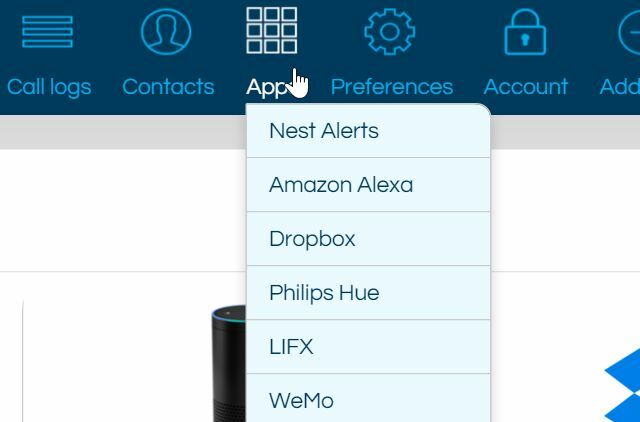
דברים אחרים שאתה יכול "לחבר" לחשבון Ooma שלך כוללים התראות iOS או Android (כולל שחיקה של אנדרואיד) באמצעות התראות IFTTT מקדימות, ואתה יכול אפילו להגדיר את Ooma לקבל את שיחות Google Voice שלך ב- Ooma שלך טלפון נייח.
כפי שאתה יכול לראות, בעל קו קווי לא אומר שאתה "בית ספר ישן", זה אומר שאתה יכול לקבל חשבון Ooma לא יקר, המאפשר לך לשלב את הקווי הקווי הנוח הזה עם כל מה שחשוב לו אתה. זה מאפשר לך להפוך את הבית שלך לאוטומטי, לזהות מתקשרים ואפילו לשלוח הודעות קוליות ושיחות טלפון לכל מקום שתרצה לקבל אותם. אתה לא יכול לקבל הרבה יותר טכנולוגיה מזה!
יש לך חשבון Ooma? האם ידעת שאתה יכול לחבר את כל השירותים והגאדג'טים האלה לחשבון Ooma שלך? שתף את מחשבותיך בקטע התגובות למטה!
לראיין תואר ראשון בהנדסת חשמל. הוא עבד 13 שנה בהנדסת אוטומציה, 5 שנים בתחום ה- IT, וכעת הוא מהנדס אפליקציות. כעורך מנהל לשעבר של MakeUseOf, הוא דיבר בכנסים ארציים להמחשת נתונים והופיע בטלוויזיה וברדיו הארציים.


